直线圆的各种插补算法
- 格式:pdf
- 大小:5.05 MB
- 文档页数:68
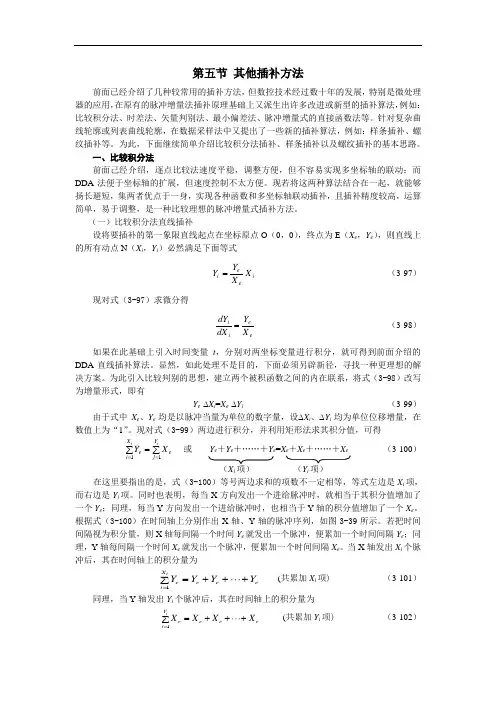
第五节 其他插补方法前面已经介绍了几种较常用的插补方法,但数控技术经过数十年的发展,特别是微处理器的应用,在原有的脉冲增量法插补原理基础上又派生出许多改进或新型的插补算法,例如:比较积分法、时差法、矢量判别法、最小偏差法、脉冲增量式的直接函数法等。
针对复杂曲线轮廓或列表曲线轮廓,在数据采样法中又提出了一些新的插补算法,例如:样条插补、螺纹插补等。
为此,下面继续简单介绍比较积分法插补、样条插补以及螺纹插补的基本思路。
一、比较积分法前面己经介绍,逐点比较法速度平稳,调整方便,但不容易实现多坐标轴的联动;而DDA 法便于坐标轴的扩展,但速度控制不太方便。
现若将这两种算法结合在一起,就能够扬长避短,集两者优点于一身,实现各种函数和多坐标轴联动插补,且插补精度较高,运算简单,易于调整,是一种比较理想的脉冲增量式插补方法。
(一)比较积分法直线插补设将要插补的第一象限直线起点在坐标原点O (0,0),终点为E (X e ,Y e ),则直线上的所有动点N (X i ,Y i )必然满足下面等式i ee i X X Y Y =(3-97) 现对式(3-97)求微分得 ee i i X Y dX dY = (3-98) 如果在此基础上引入时间变量t ,分别对两坐标变量进行积分,就可得到前面介绍的DDA 直线插补算法。
显然,如此处理不是目的,下面必须另辟新径,寻找一种更理想的解决方案。
为此引入比较判别的思想,建立两个被积函数之间的内在联系,将式(3-98)改写为增量形式,即有Y e ∆X i =X e ∆Y i (3-99)由于式中X e 、Y e 均是以脉冲当量为单位的数字量,设∆X i 、∆Y i 均为单位位移增量,在数值上为“1”。
现对式(3-99)两边进行积分,并利用矩形法求其积分值,可得∑∑===ii Y j e X i e X Y 11 或 Y e +Y e +……+Y e =X e +X e +……+X e (3-100)(X i 项) (Y i 项)在这里要指出的是,式(3-100)等号两边求和的项数不一定相等,等式左边是X i 项,而右边是Y i 项。
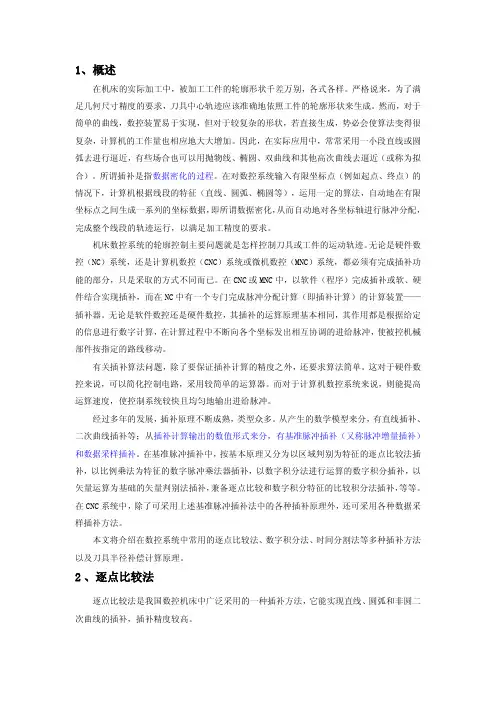
1、概述在机床的实际加工中,被加工工件的轮廓形状千差万别,各式各样。
严格说来,为了满足几何尺寸精度的要求,刀具中心轨迹应该准确地依照工件的轮廓形状来生成。
然而,对于简单的曲线,数控装置易于实现,但对于较复杂的形状,若直接生成,势必会使算法变得很复杂,计算机的工作量也相应地大大增加。
因此,在实际应用中,常常采用一小段直线或圆弧去进行逼近,有些场合也可以用抛物线、椭圆、双曲线和其他高次曲线去逼近(或称为拟合)。
所谓插补是指数据密化的过程。
在对数控系统输入有限坐标点(例如起点、终点)的情况下,计算机根据线段的特征(直线、圆弧、椭圆等),运用一定的算法,自动地在有限坐标点之间生成一系列的坐标数据,即所谓数据密化,从而自动地对各坐标轴进行脉冲分配,完成整个线段的轨迹运行,以满足加工精度的要求。
机床数控系统的轮廓控制主要问题就是怎样控制刀具或工件的运动轨迹。
无论是硬件数控(NC)系统,还是计算机数控(CNC)系统或微机数控(MNC)系统,都必须有完成插补功能的部分,只是采取的方式不同而已。
在CNC或MNC中,以软件(程序)完成插补或软、硬件结合实现插补,而在NC中有一个专门完成脉冲分配计算(即插补计算)的计算装置——插补器。
无论是软件数控还是硬件数控,其插补的运算原理基本相同,其作用都是根据给定的信息进行数字计算,在计算过程中不断向各个坐标发出相互协调的进给脉冲,使被控机械部件按指定的路线移动。
有关插补算法问题,除了要保证插补计算的精度之外,还要求算法简单。
这对于硬件数控来说,可以简化控制电路,采用较简单的运算器。
而对于计算机数控系统来说,则能提高运算速度,使控制系统较快且均匀地输出进给脉冲。
经过多年的发展,插补原理不断成熟,类型众多。
从产生的数学模型来分,有直线插补、二次曲线插补等;从插补计算输出的数值形式来分,有基准脉冲插补(又称脉冲增量插补)和数据采样插补。
在基准脉冲插补中,按基本原理又分为以区域判别为特征的逐点比较法插补,以比例乘法为特征的数字脉冲乘法器插补,以数字积分法进行运算的数字积分插补,以矢量运算为基础的矢量判别法插补,兼备逐点比较和数字积分特征的比较积分法插补,等等。
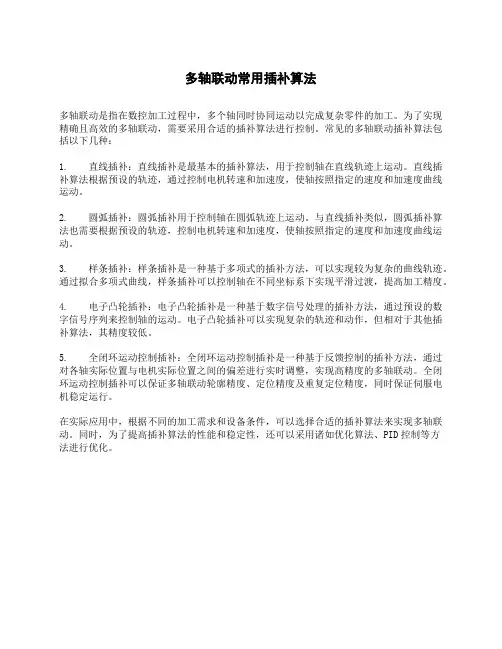
多轴联动常用插补算法
多轴联动是指在数控加工过程中,多个轴同时协同运动以完成复杂零件的加工。
为了实现精确且高效的多轴联动,需要采用合适的插补算法进行控制。
常见的多轴联动插补算法包括以下几种:
1. 直线插补:直线插补是最基本的插补算法,用于控制轴在直线轨迹上运动。
直线插补算法根据预设的轨迹,通过控制电机转速和加速度,使轴按照指定的速度和加速度曲线运动。
2. 圆弧插补:圆弧插补用于控制轴在圆弧轨迹上运动。
与直线插补类似,圆弧插补算法也需要根据预设的轨迹,控制电机转速和加速度,使轴按照指定的速度和加速度曲线运动。
3. 样条插补:样条插补是一种基于多项式的插补方法,可以实现较为复杂的曲线轨迹。
通过拟合多项式曲线,样条插补可以控制轴在不同坐标系下实现平滑过渡,提高加工精度。
4. 电子凸轮插补:电子凸轮插补是一种基于数字信号处理的插补方法,通过预设的数字信号序列来控制轴的运动。
电子凸轮插补可以实现复杂的轨迹和动作,但相对于其他插补算法,其精度较低。
5. 全闭环运动控制插补:全闭环运动控制插补是一种基于反馈控制的插补方法,通过对各轴实际位置与电机实际位置之间的偏差进行实时调整,实现高精度的多轴联动。
全闭环运动控制插补可以保证多轴联动轮廓精度、定位精度及重复定位精度,同时保证伺服电机稳定运行。
在实际应用中,根据不同的加工需求和设备条件,可以选择合适的插补算法来实现多轴联动。
同时,为了提高插补算法的性能和稳定性,还可以采用诸如优化算法、PID控制等方
法进行优化。


第四章、基本图形生成算法教学目的:1、知道图形生成中的基本问题;2、熟练掌握直线的扫描转换、圆与椭圆的扫描;3、掌握区域填充;4、了解线宽与线型的处理。
�在光栅显示器上显示的任何一种图形,实际上都是一些具有一种或多种颜色的象素的集合。
�生成算法即图形设备生成图形的方法,也叫光栅化或或图形的扫描转换,是确定一个象素集合及其颜色,用于显示一个图形的过程。
确定一个象素集合及其颜色,用于显示一个图形的过程,称为图形的扫描转换或光栅化。
�对图形的扫描转换分为两部分:先确定像素,再用图形的颜色或其他属性进行某种写操作。
绘图元素�构成图形的基本元素,主要有点、直线、圆和曲线等。
图形元素包含的信息:①图元的类型②图元的几何信息③图元的非几何信息;④图元的指针信息11、点22、位置33、像素44、直线55、曲线66、填充点、线图形基元包括:多边形、曲线、字符串 实心图形(或称图形填充)一级图形元素二级图形元素第一节、扫描转换算法一、坐标系1.用户坐标系�在实际世界中用来描述物体的位置、形状等。
坐标单位任意,坐标值是实数、范围不限。
2.笛卡尔坐标系(直角坐标系)�在计算机图形学中使用用来描述物体。
3.设备坐标系�在某一特定设备上用来描述物体,如显示器的屏幕坐标系,绘图仪的绘图坐标系。
坐标单位为像素、步长,即设备的分辨率。
坐标值是整数,有固定的取值范围。
4.规范坐标系�在通用图形软件包中使用的用来描述物体数据所采用的坐标系。
�目的是为了使通用图形软件包摆脱对具体物理设备的依赖性,也为了便于在不同应用和不同系统之间交换图形信息。
�坐标单位任意取,坐标取值范围是[0,1]区间。
笛卡儿坐标系与屏幕坐标系的转换�屏幕(x,y)=(x笛卡儿+x最大分辨率/2,y最大分辨率/2- y笛卡儿)二、笛卡尔坐标系和设备坐标系中相关概念的区别(1)像素点�·在几何学中,点没有准数,没有大小,只表示了在坐标系统中的一个位置。
·在图形系统中,点要由数值坐标表示。

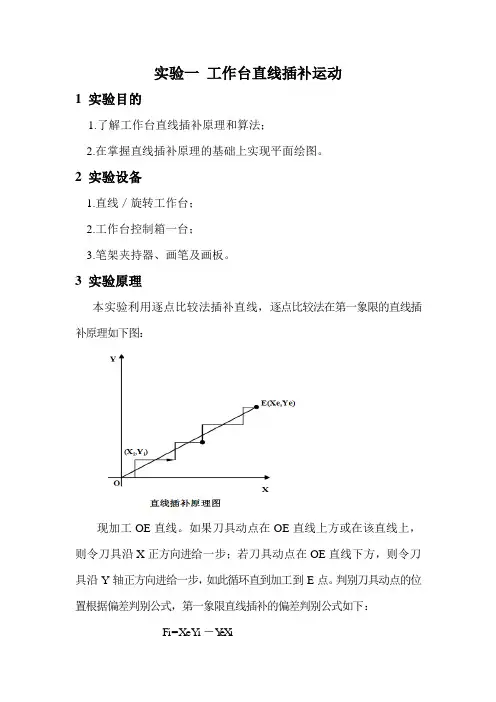
实验一工作台直线插补运动1 实验目的1.了解工作台直线插补原理和算法;2.在掌握直线插补原理的基础上实现平面绘图。
2 实验设备1.直线/旋转工作台;2.工作台控制箱一台;3.笔架夹持器、画笔及画板。
3 实验原理本实验利用逐点比较法插补直线,逐点比较法在第一象限的直线插补原理如下图:现加工OE直线。
如果刀具动点在OE直线上方或在该直线上,则令刀具沿X正方向进给一步;若刀具动点在OE直线下方,则令刀具沿Y轴正方向进给一步,如此循环直到加工到E点。
判别刀具动点的位置根据偏差判别公式,第一象限直线插补的偏差判别公式如下:Fi = Xe Y i -Y e X iFi≥0时,偏差判别公式为F i+1=F i -Ye 向X正方向进给Fi<0时,偏差判别公式为F i+1= F i+Xe,向Y正方向进给逐点比较法插补节拍:逐点比较法插补需要四个节拍,即偏差判别、进给、偏差计算和终点判别。
4.4 实验步骤1.按使用说明书上将工作台组合成二自由度直线工作台,安装好笔架夹持器,放置好画板,并正确连接电缆。
2.安装上笔架夹持器及画笔,在桌面相应位置放好画板,使笔尖接触到画板;3.接通控制箱电源;4.启动计算机,运行工作台控制软件;5.在“工作台组合方式”界面中选择X直线工作台和Y直线工作台;6.单击主界面“工作台复位”按钮,工作台进行回零运动,运动完成后工作台处于零点位置;7.把画笔安装到笔架夹持器上,使笔尖接触到画板;8.单击“直线插补”按钮;9.加速方式选择“梯形”,插补目标X轴填写0,Y轴填写-30,点击“运动”按钮,画出一条直线,10.插补目标X轴填写30,Y轴填写30,点击“运动”,11.插补目标X轴填写30,Y轴填写0,点击“运动”,12.插补目标X轴填写0, Y轴填写0,点击“运动”,13.几条直线在画板上组成一个梯形,14.单击“工作台复位”按钮,使工作台回到零点位置;15.关闭计算机;16.断开控制箱电源。

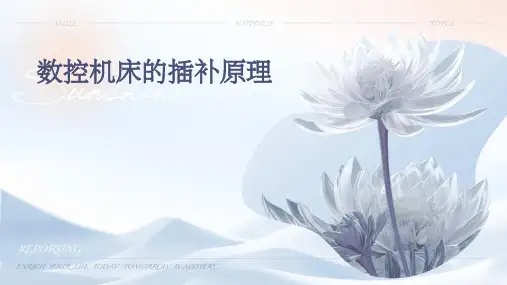

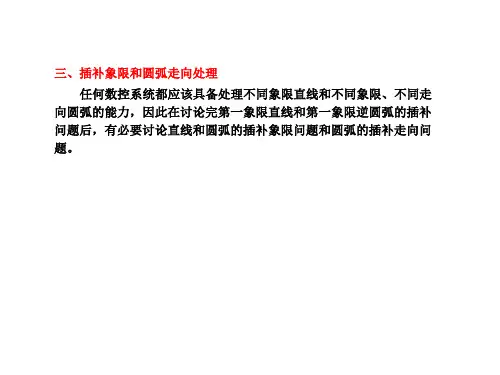
插补是在组成轨迹的直线段或曲线段的起点和终点之间,按一定的算法进行数据点的密化工作,以确定一些中间点。
从而为轨迹控制的每一步提供逼近目标。
逐点比较法是以四个象限区域判别为特征,每走一步都要将加工点的瞬时坐标与相应给定的图形上的点相比较,判别一下偏差,然后决定下一步的走向。
如果加工点走到图形外面去了,那么下一步就要向图形里面走;如果加工点已在图形里面,则下一步就要向图形外面走,以缩小偏差,这样就能得到一个接近给定图形的轨迹,其最大偏差不超过一个脉冲当量(一个进给脉冲驱动下工作台所走过的距离)。
直线插补是用在计算机图形显示,或则数控加工的近似走刀等情况下的.以数控加工为例子一个零件的轮廓往往是多种多样的,有直线,有圆弧,也有可能是任意曲线,样条线等. 数控机床的刀具往往是不能以曲线的实际轮廓去走刀的,而是近似地以若干条很小的直线去走刀,走刀的方向一般是x和y方向.插补方式有:直线插补,圆弧插补,抛物线插补,样条线插补等所谓直线插补就是只能用于实际轮廓是直线的插补方式(如果不是直线,也可以用逼近的方式把曲线用一段段线段去逼近,从而每一段线段就可以用直线插补了).首先假设在实际轮廓起始点处沿x方向走一小段(一个脉冲当量),发现终点在实际轮廓的下方,则下一条线段沿y 方向走一小段,此时如果线段终点还在实际轮廓下方,则继续沿y方向走一小段,直到在实际轮廓上方以后,再向x方向走一小段,依次循环类推.直到到达轮廓终点为止.这样,实际轮廓就由一段段的折线拼接而成,虽然是折线,但是如果我们每一段走刀线段都非常小(在精度允许范围内),那么此段折线和实际轮廓还是可以近似地看成相同的曲线的--------这就是直线插补.联动与插补决定质点空间位置需要三个坐标,决定刚体空间位置需要六个坐标。
一个运动控制系统可以控制的坐标的个数称做该运动控制系统的轴数。
一个运动控制系统可以同时控制运动的坐标的个数称做该运动控制系统可联动的轴数。
数控系统中直线与圆弧插补算法的探讨导言数控系统是一种广泛应用于机械加工领域的自动化控制系统。
其中,直线与圆弧插补算法是数控系统中的核心算法之一。
本文将深入探讨直线与圆弧插补算法的原理、方法以及应用。
直线插补算法直线插补是数控系统中最基本的插补运动方式之一。
它的目标是实现两个给定点之间的直线路径。
在直线插补算法中,我们需要考虑以下几个方面:1.起始点和终点的坐标:为了实现直线插补,我们需要明确起始点和终点的空间坐标。
2.运动速度和加速度:直线插补需要考虑加速度和速度的变化,以实现平滑而又快速的运动。
3.插补精度:直线插补的精度决定了运动轨迹的平滑度和误差控制的能力。
直线插补算法的基本思路是将插补路径划分为多个小段,然后通过控制每个小段的加速度和速度,以达到平滑运动的效果。
常用的直线插补算法包括线性插补算法和B样条插补算法。
线性插补算法线性插补算法是最简单和最基础的直线插补算法之一。
它假设插补路径是一条直线,并根据起始点和终点的坐标以及插补周期,计算出每个插补周期点的位置。
线性插补算法的优点是计算简单,实现容易,但缺点是对于曲线路径的插补效果较差。
B样条插补算法B样条插补算法是一种基于样条曲线的插补算法。
在B样条插补算法中,我们将插补路径表示为一条样条曲线,并通过控制样条曲线的控制点来实现运动轨迹的控制。
B样条插补算法的优点是对曲线路径的插补效果较好,但是计算复杂度较高。
圆弧插补算法除了直线插补,圆弧插补算法也是数控系统中常用的插补方式之一。
圆弧插补用于实现两个给定点之间的圆弧路径。
与直线插补类似,圆弧插补算法也需要考虑起始点和终点的坐标、运动速度和加速度等因素。
圆弧插补算法的基本思路是通过指定起始点、终点和圆心,计算出圆弧路径上每个插补点的位置。
常用的圆弧插补算法包括圆心法和半径法。
圆心法圆心法是一种基于圆心坐标的圆弧插补算法。
在圆心法中,我们通过指定起始点、终点和圆心的坐标,计算出圆弧路径上每个插补点的位置。
逐点比较法第一象限直线,圆弧插补编程逐点比较法是以折线来逼近给定的轨迹,就是每走一步控制系统都要将加工点与给定的图形轨迹相比较,以决定下一步进给的方向,使之逼近加工轨迹。
逐点比较法以折线来逼近直线或圆弧,其最大的偏差不超过一个最小设定单位。
只要将脉冲当量取得足够小,就可以达到精度要求。
逐点比较插补法在脉冲当量为0.01mm,系统进给速度小于3000mm/min时,能很好的满足要求。
一、逐点比较法直线插补如下图所示设直线 oA 为第一象限的直线,起点为坐标原点o (0 , 0) ,终点坐标为, A( ) , P() 为加工点。
若 P 点正好处在直线 oA 上,由相似三角形关系则有即点在直线 oA 上方 ( 严格为直线 oA 与 y 轴正向所包围的区域 ) ,则有即若 P 点在直线 oA 下方 ( 严格为直线 oA 与 x 轴正向所包围的区域 ) ,则有图 3 — 1 逐点比较法第一象限直线插补即令则有:①如,则点 P 在直线 oA 上,既可向 +x 方向进给一步,也可向 +y 方向进给一步;②如,则点 P 在直线 oA 上方,应向 +x 方向进给一步,以逼近oA 直线;③如,则点 P 在直线 oA 下方,应向 +y 方向进给一步,以逼近 oA 直线一般将及视为一类情况,即时,都向 +x 方向进给一步。
当两方向所走的步数与终点坐标相等时,停止插补。
这即逐点比较法直线插补的原理。
对第一象限直线 oA 从起点 ( 即坐标原点 ) 出发,当 F 时, +x 向走一步;当 F<0 时,y 向走一步。
特点:每一步都需计算偏差,这样的计算比较麻烦。
递推的方法计算偏差:每走一步后新的加工点的偏差用前一点的加工偏差递推出来。
采用递推方法,必须知道开始加工点的偏差,而开始加工点正是直线的起点,故。
下面推导其递推公式。
设在加工点 P( ) 处,,则应沿 +x 方向进给一步,此时新加工点的坐标值为新加工点的偏差为即若在加工点 P( ) 处,,则应沿 +y 方向进给一步,此时新加工点的坐标值为,新加工点的偏差为即综上所述,逐点比较法直线插补每走一步都要完成四个步骤 ( 节拍 ) ,即:(1) 位置判别根据偏差值大于零、等于零、小于零确定当前加工点的位置。